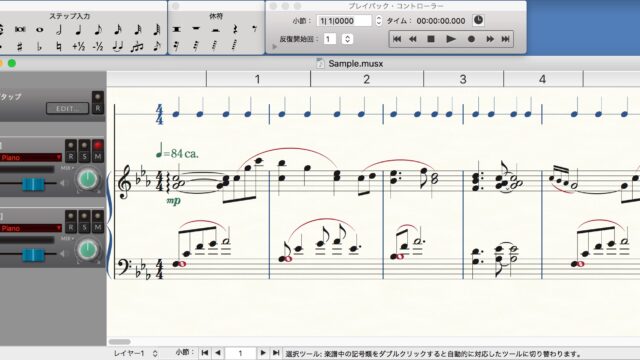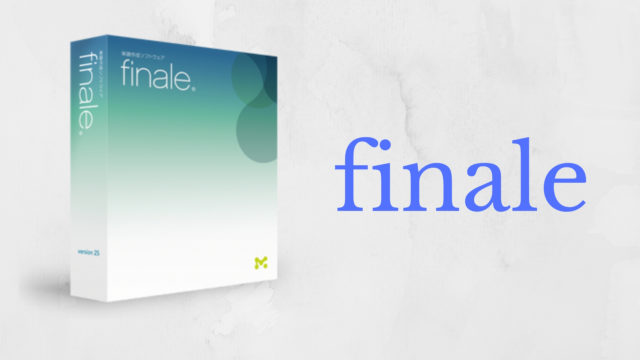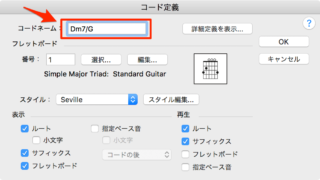各アプリ共通のショートカットを除き、Finale特有の知っておくとよい、キーボードショートカット、7つあげてみます
1)虫めがねツール
画面の拡大縮小や表示領域を移動するのは、編集中に頻繁に行いますが、編集中にいちいち「虫めがねツール」ツールを切り替えるのは、面倒です。
他のツールを選択しているときに、一時的に「虫めがね」にするには、
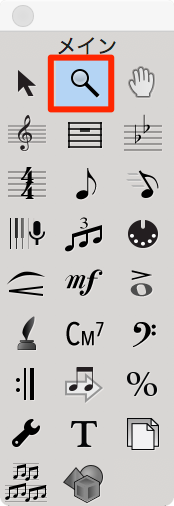
Win/【拡大】Shift+右クリック【縮小】Ctrl+Shift+右クリック
Mac/【拡大】Command+Shiftクリック【縮小】Command+Option+Shiftクリック
2)選択ツール
選択ツールは、Finaleの中でも万能ツールのひとつで、とりあえず記号、文字なんでも、選択ツールでダブルクリックすることで適切なツールに切り替えることができます。
これもメインツールを切り替えることなく、キーボードショートカットで一発
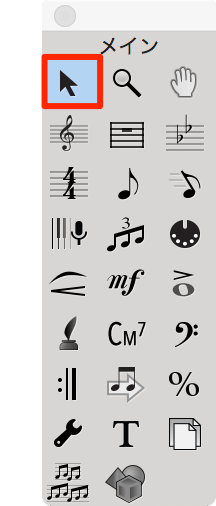
Win、Macともに/[Esc]
3)レイヤー変更
1つの五線に、2つ以上のライン(声部)を入力するには、レイヤーを使いますがこのレイヤーを変更するには、ウィンドウ左下でもよいのですが、これもショートカットで変更しましょう
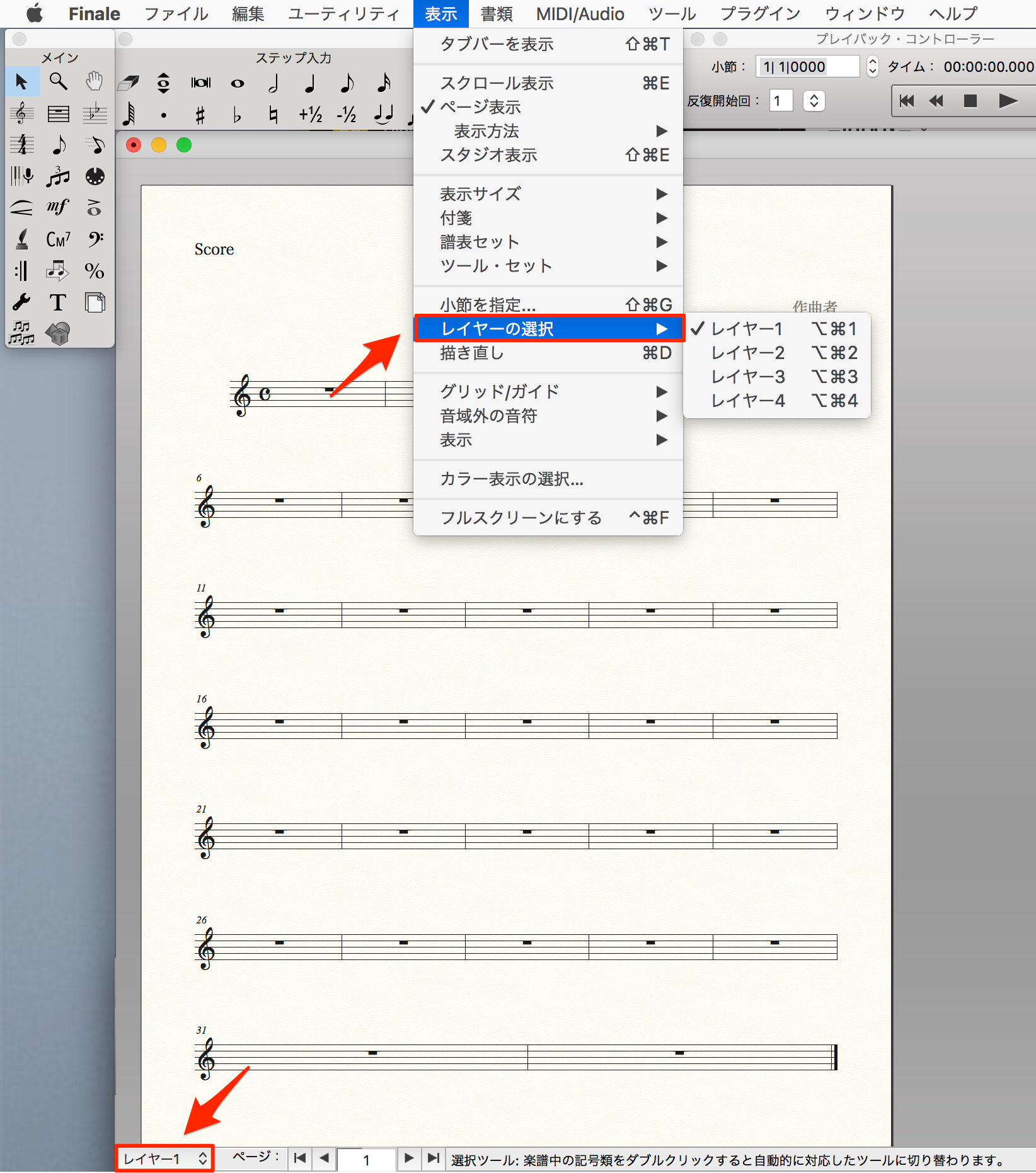
Win/Alt+Shift+レイヤーの番号1〜4
Mac/Option+Command+レイヤーの番号1〜4
4)変形図形のマクロ機能
キーボードショートカットではないのですが、変形図形パレットで、別のツールを選択中にツールを切り替えることなくキーボードを押している間だけ、一時的にツールを切り替えることができます
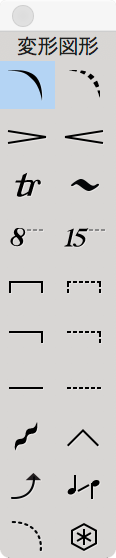
例えば、
スラーなら[S]、
クレッシェンドとデクレッシェンドは[<]と[>]、
グリッサンドは[G]など…
変形図形に限らず、他のツールにもマクロ機能がありますので、ぜひ調べて活用してみては?
5)ペースト対象項目の選択
音符以外の、アーティキュレーションや強弱、あるいは変形図形、あるいはコードネームだけをコピペしたいことありますよね。
そんなときは、ペースト対象項目の選択で、コピーしたいものだけを選択するとよいのです
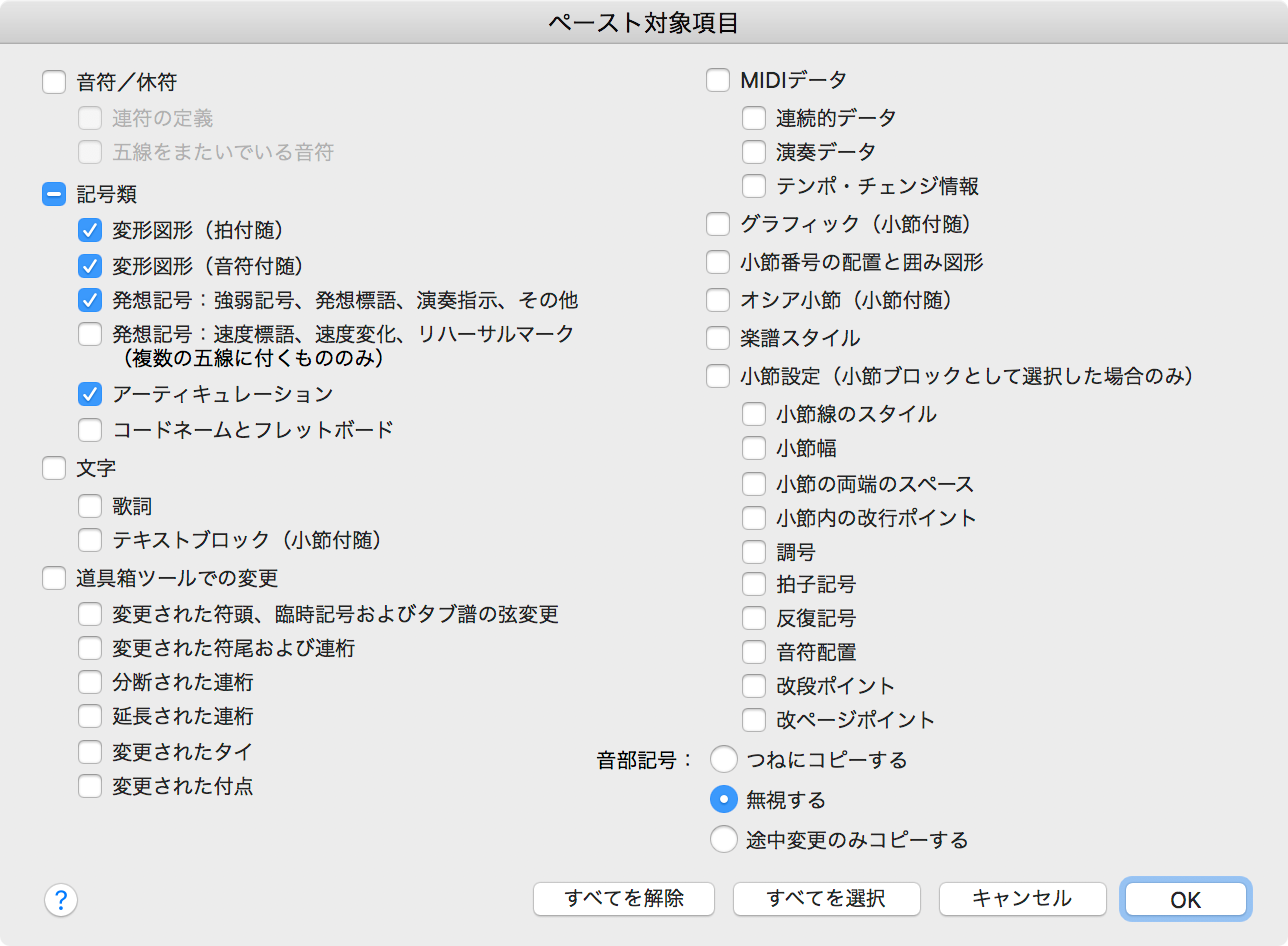
Win/Alt+Command+Shift+[F]
Mac/Option+Command+Shift+[F]
6)小節のはめ込み
例えば、ポピュラー系の楽譜では、1段4小節で統一したいことはよくあることです。
そんな時に便利なのが、この「小節のはめ込み」です
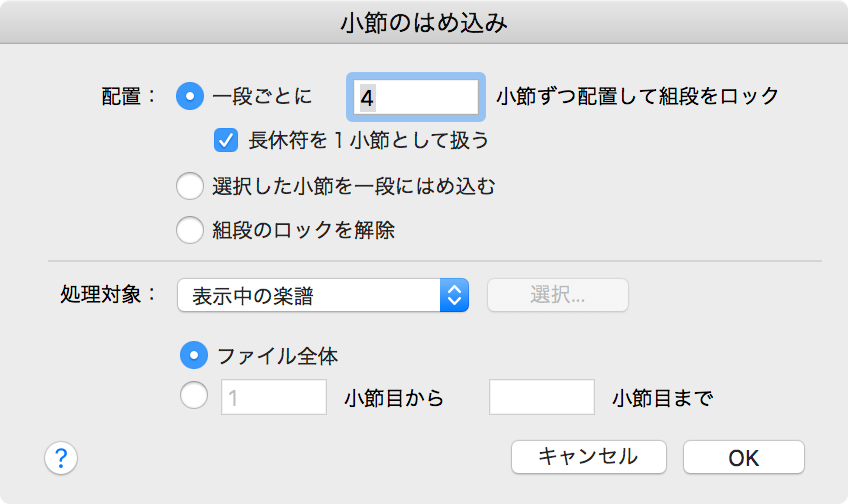
Win/Ctrl+[M]
Mac/Command+Shift+[M]
7)スコア・マネージャー
楽器の情報、五線の種別、音源の設定など、すべてはここに集約されました。
曲名や作曲者名などの「ファイル情報」もここにありますが、いずれにしても頻繁にアクセスするでしょう
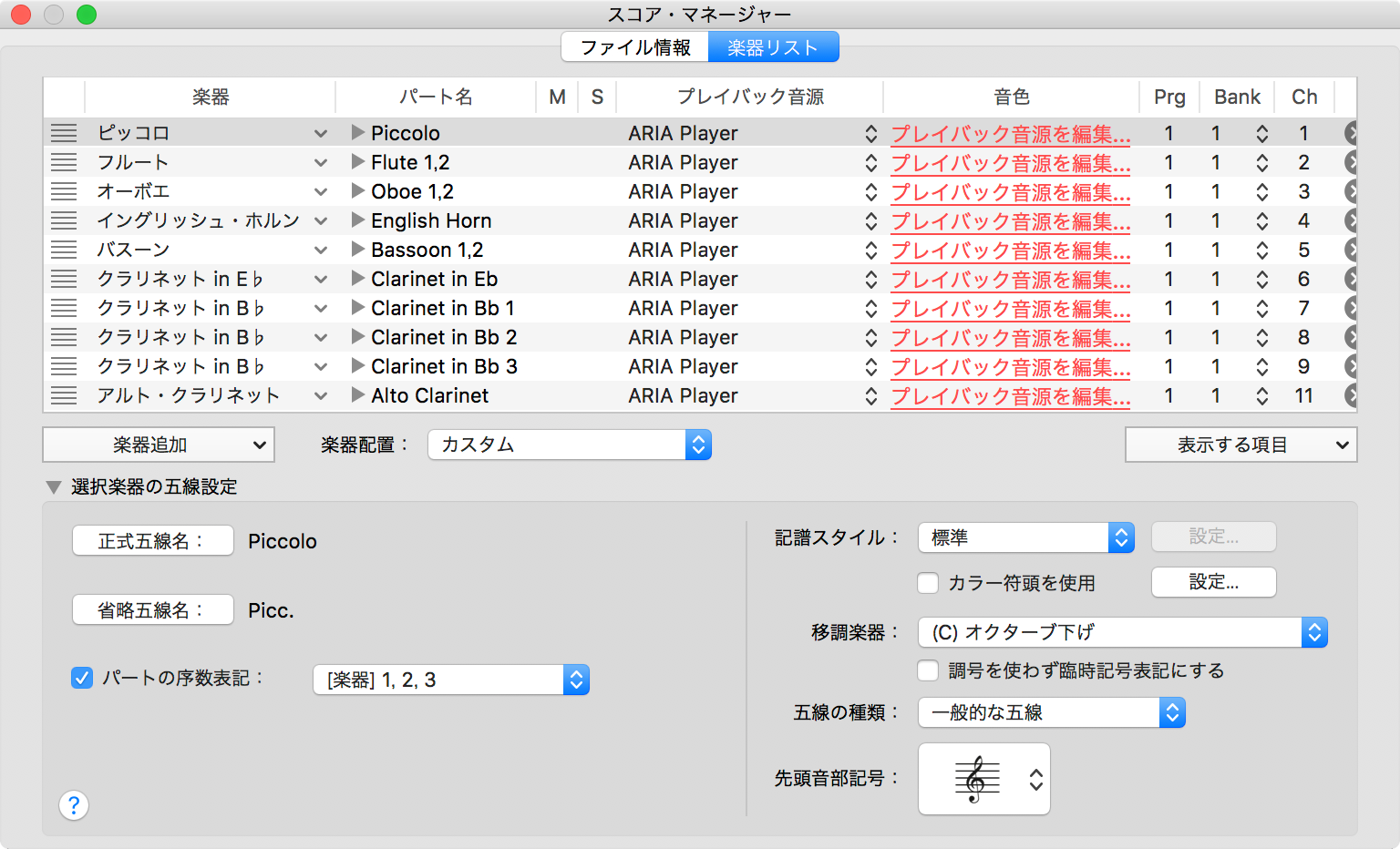
Win/Ctrl+[K]
Mac/Command+[K]